Comment réinitialiser l'usine Google Home et Home Mini

- 4328
- 13
- Jade Muller
Le Google Home et Google Home Mini sont deux des appareils de maison intelligents les plus populaires que les familles utilisent dans leurs maisons aujourd'hui. En effet.
Cependant, si vous utilisez ces appareils assez longtemps, les choses peuvent commencer à mal tourner. Par exemple, si vous déménagez dans une nouvelle maison et configurez un nouveau réseau WiFi, les anciens paramètres de votre Google Home ou Google Home Mini ne pourront pas se connecter.
Table des matières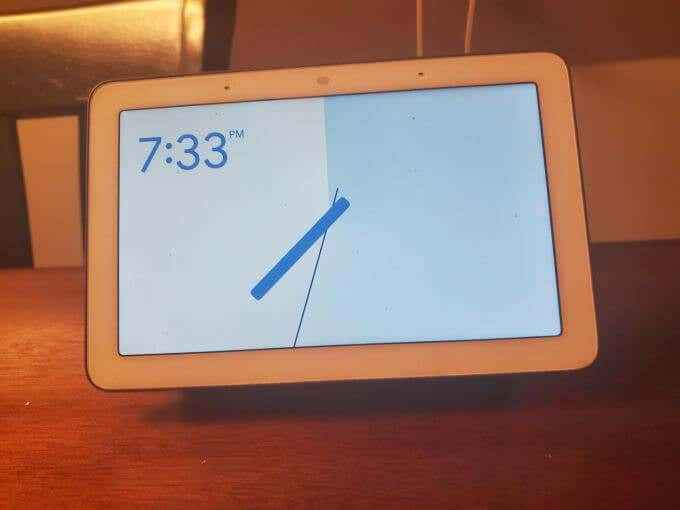
Aujourd'hui, le Google Home Hub fait référence au haut-parleur Smart Home contrôlé par voix qui n'a pas d'affichage. Il y a aussi un Google Home Max, qui est essentiellement le même produit emballé qu'un haut-parleur premium avec une qualité sonore supérieure.

Les deux appareils ont des fonctionnalités similaires en ce qui concerne les commandes de contrôle vocal pour déclencher des actions de maison intelligente automatisées.
Le Google Home Mini est également un haut-parleur Smart Home qui sert de centre de contrôle vocal central pour vos appareils à domicile intelligents. Il vient juste d'un package beaucoup plus petit et d'une capacité sonore beaucoup moins.
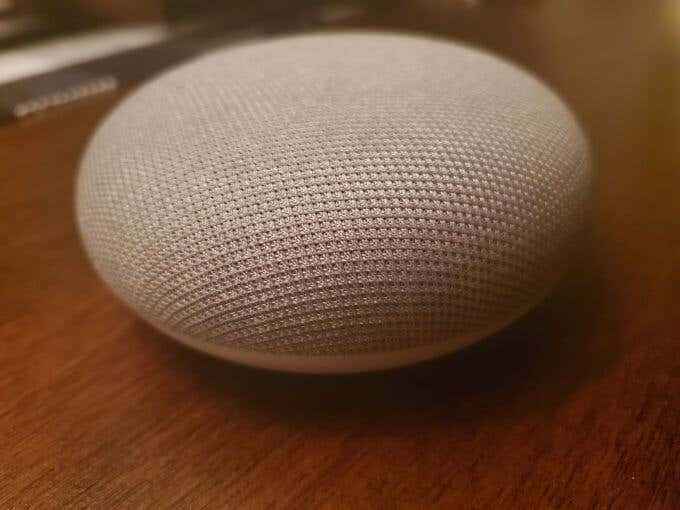
Maintenant que vous connaissez les différences, faites défiler jusqu'à la section ci-dessous qui correspond au produit Google Home que vous possédez pour apprendre à le réinitialiser en usine.
Comment réinitialiser l'usine Google Home Mini
Le Google Home Mini a la méthode la plus simple pour faire une réinitialisation d'usine. Il y a littéralement un bouton de réinitialisation des données d'usine sur le dessous de la base.
Pour le trouver, retournez simplement le google home mini et cherchez un cercle rond le long du même bord où se trouve le port d'alimentation.
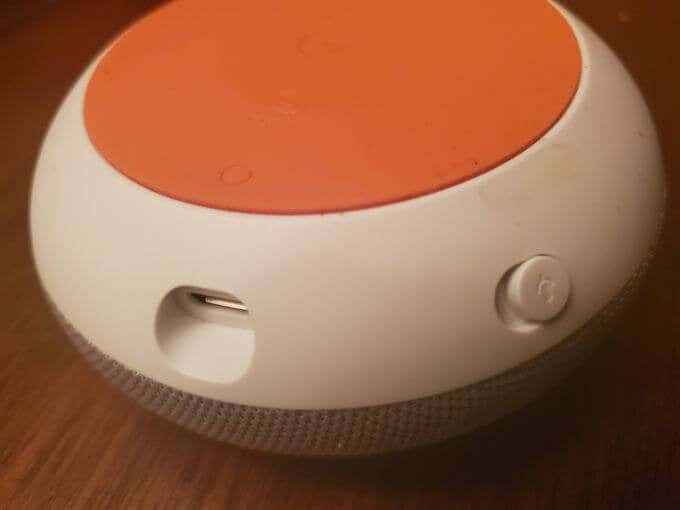
Voici comment réinitialiser l'usine de la Mini Mini:
- Assurez-vous que le google home mini est alimenté.
- Maintenez le bouton de réinitialisation des données d'usine pendant 15 secondes.
- Vous entendrez une notification que si vous continuez à maintenir le bouton, l'appareil sera réinitialisé et toutes les données essuyées.
- Continuez à maintenir le bouton jusqu'à ce que vous entendiez une confirmation.
Une fois que vous avez réinitialisé l'usine de votre Google Home Mini, vous pouvez ensuite passer par les instructions pour configurer votre Google Home Mini pour la connecter à votre réseau WiFi et continuer à l'utiliser comme normal. Vous devriez également explorer les meilleures fonctionnalités dont vous disposez avec le Home Mini pour en tirer le meilleur parti.
Comment réinitialiser l'usine Google Home
Vous pouvez réinitialiser le périphérique Google Home à l'aide du bouton Microphone Mute trouvé à l'arrière de l'unité.

Voici la procédure pour réinitialiser l'usine de Google Home Hub.
- Assurez-vous que le centre Google Home est propulsé.
- Appuyez et maintenez le bouton de muet microphone pendant 15 secondes.
- Vous entendrez un avertissement de notification que la maison Google sera réinitialisée.
- Une fois que vous avez entendu la confirmation, votre Google Home est essuyée et prête à configurer.
Vous pouvez utiliser les mêmes instructions liées ci-dessus pour reconfigurer votre centre Google Home afin que vous puissiez commencer à l'utiliser sur votre réseau et avec tous vos appareils intelligents.
Comment réinitialiser l'usine Google Home Max
Réinitialisation d'usine Le Google Home Max est similaire à la méthode de réinitialisation de Google Home Mini. Vous devrez utiliser un bouton de réinitialisation d'usine.
Sur Google Home Max, ce bouton est situé à l'arrière de l'appareil, juste à côté du cordon d'alimentation.

Voici la procédure de réinitialisation d'usine le Google Home Max:
- Assurez-vous que votre Google Home Max est alimentée.
- Appuyez et maintenez le bouton de réinitialisation de l'usine pendant au moins 12 secondes.
- Vous entendrez le message d'avertissement et de confirmation de réinitialisation d'usine.
Une fois cela fait, l'appareil est réinitialisé en usine et toutes les données sont essuyées de sa mémoire locale. Vous devrez à nouveau parcourir la procédure de configuration pour vous connecter à votre réseau domestique et vous reconnecter à votre compte Google.
Comment réinitialiser l'usine Google Nest Hub
Le processus de réinitialisation de l'usine du Google Nest Hub et du Google Next Hub Max est exactement le même. Le processus est également légèrement différent car au lieu d'entendre le message de confirmation de réinitialisation, vous le verrez s'afficher à l'écran.
Vous devrez utiliser les boutons de volume pour réinitialiser l'usine du hub. Vous pouvez les trouver à l'arrière de l'écran, près du bord latéral. C'est un long bouton avec un côté étant le volume en hausse, et l'autre côté est le volume en baisse.

Pour réinitialiser l'usine le centre Google suivant, suivez cette procédure:
- Assurez-vous que le centre est propulsé.
- Appuyez et maintenez les boutons de volume vers le haut et le volume en même temps.
- Tenez ces boutons pendant environ 10 secondes.
- Vous verrez un compte à rebours d'avertissement pour la réinitialisation de l'usine. Si vous continuez à maintenir les boutons au-del.
Suivez les instructions avec le lien dans la première section de cet article pour reconnecter votre Google Nest à votre réseau WiFi et à votre compte Google.
Si vous réinitialisez votre Google Home?
Faire une réinitialisation d'usine sur votre appareil Google Home devrait être un dernier recours. Si vous rencontrez des problèmes de connexion à votre téléviseur, assurez-vous de suivre les conseils de dépannage pour résoudre ces problèmes en premier. Si les routines de Google Assistant ne fonctionnent pas, assurez-vous de les configurer correctement.
Le fait est que vous devez toujours faire de votre mieux pour résoudre les problèmes avant de réinitialiser et d'essuyer votre appareil Google Home. Parce qu'une fois que vous l'avez réinitialisé, vous devrez le remettre à nouveau.
- « 5 façons de nettoyer l'électronique en toute sécurité
- Revue du logiciel de montage vidéo de glisser-déposer FlexClip »

